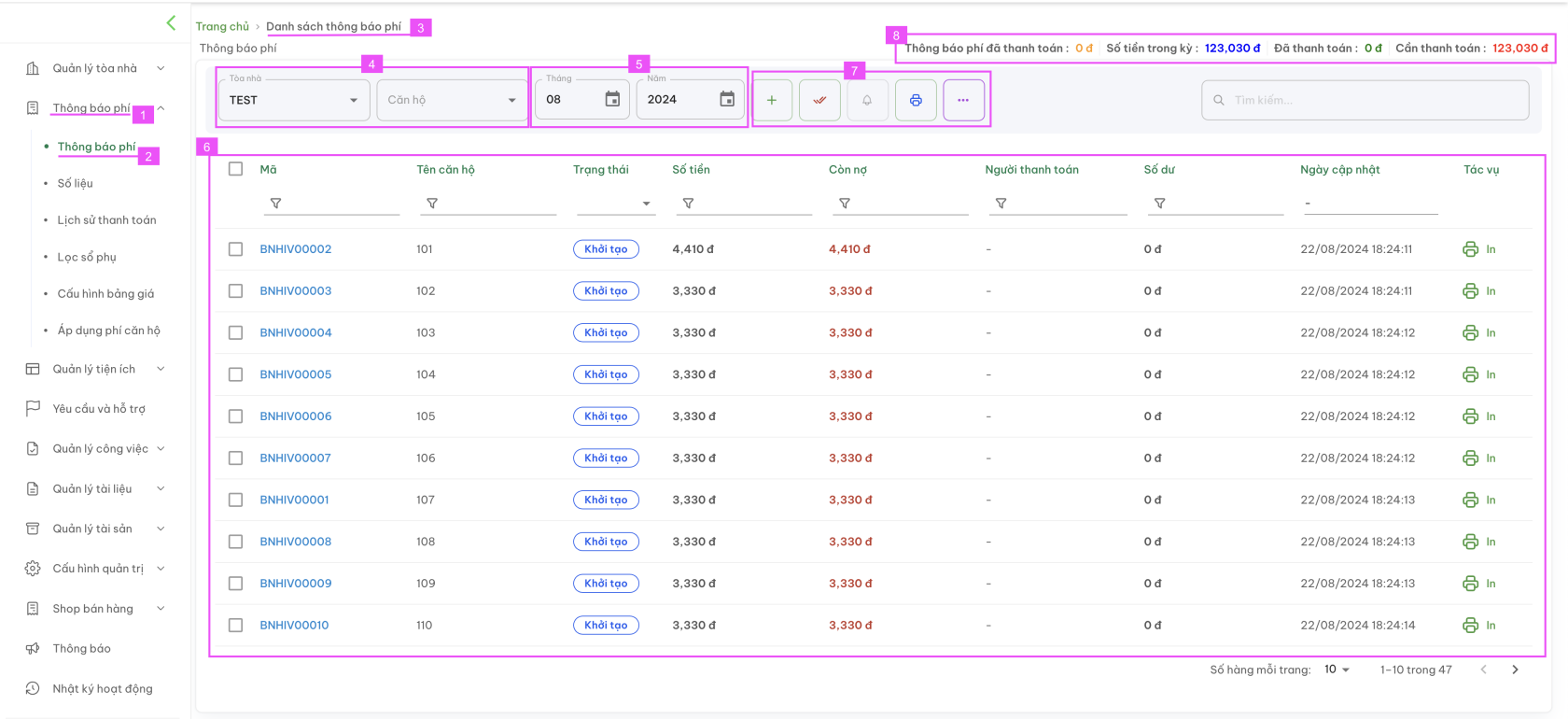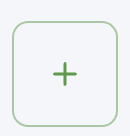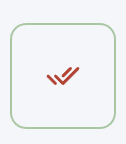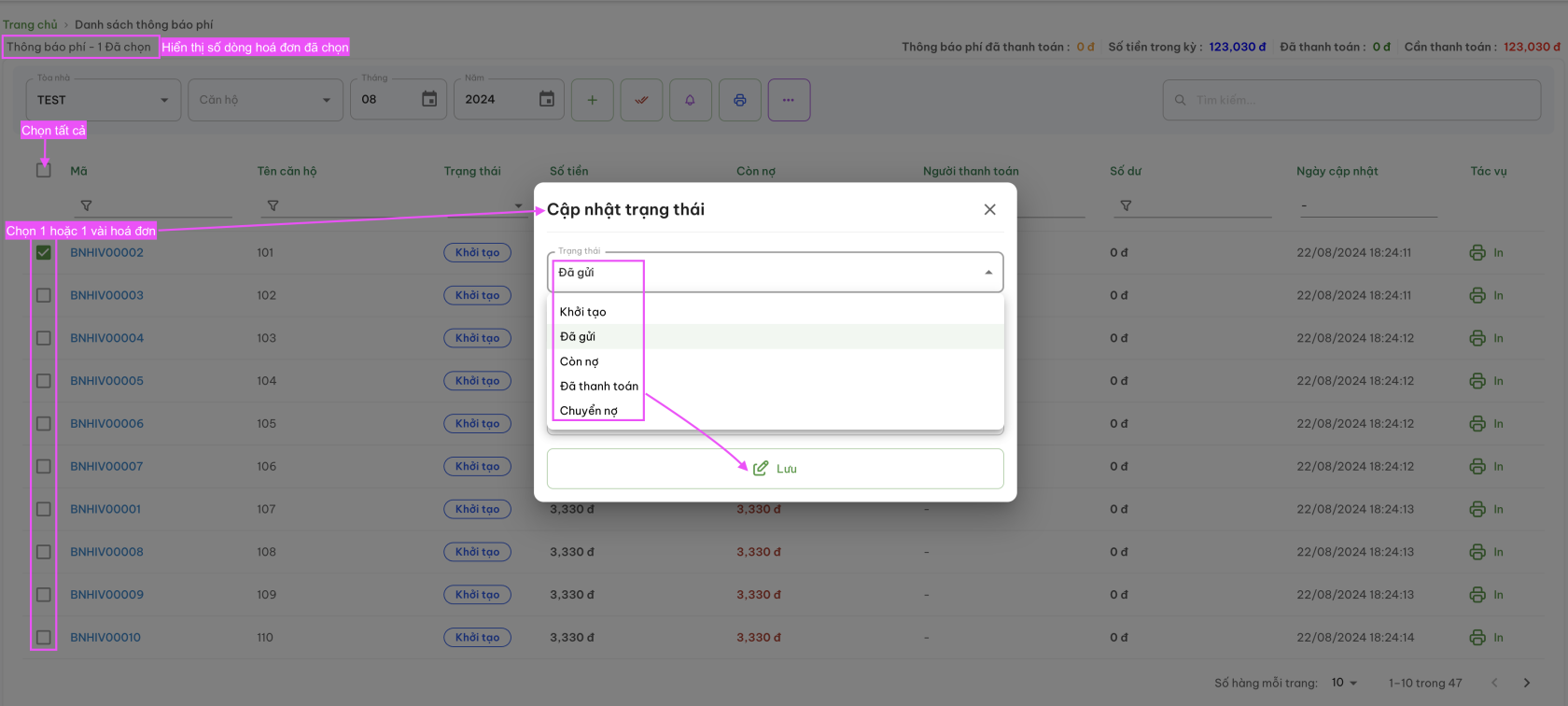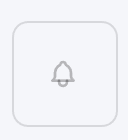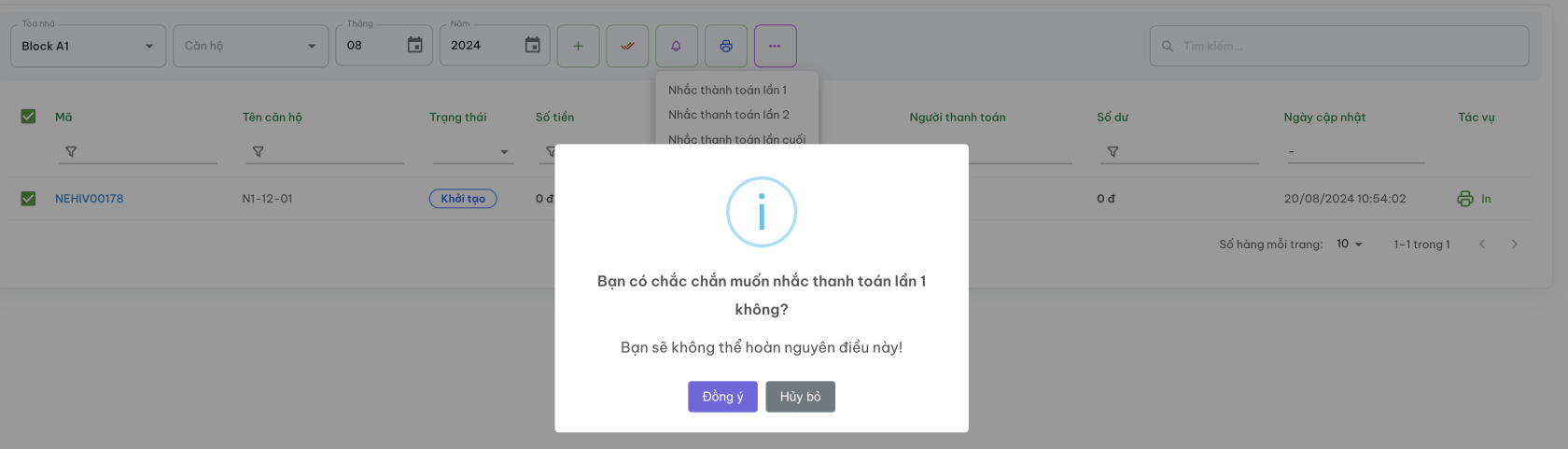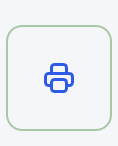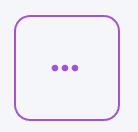Khởi tạo Hoá đơn (Thông báo phí)
Quản lý danh sách hoá đơn theo từng tháng
A. Quản lý danh sách hoá đơn
Màn hình quản lý danh sách hoá đơn sẽ thể hiện các thông tin chính về hoá đơn của từng căn hộ trong tháng hiện tại bao gồm:
| STT |
Ký hiệu |
Ý nghĩa của ký hiệu |
| 1 |
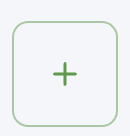 |
Tạo hoá đơn
- Tạo mới hoá đơn
- Tạo lại hoá đơn sau khi có sự thay đổi số liệu
|
| 2 |
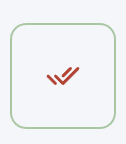 |
Duyệt trạng thái hoá đơn
- Chọn vào ô chứa dòng hoá đơn cần duyệt > Màn hình Cập nhật trạng thái (Đã gửi | Khởi tạo | Đã gửi | Còn nợ | Đã thanh toán | Chuyển nợ)
- Thao tác theo các thông tin hiển thị trên hình & Bấm nút Lưu để hoàn tất
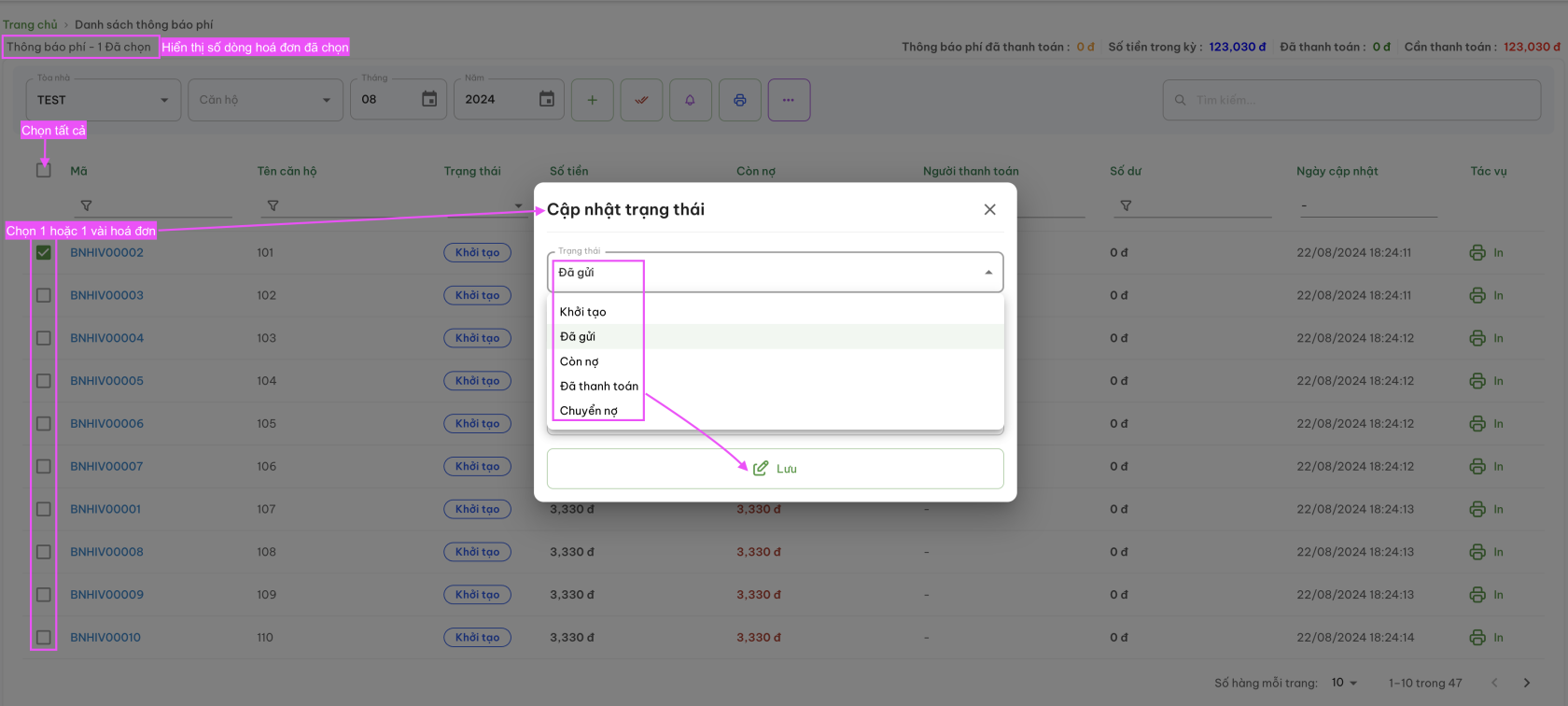
|
| 3 |
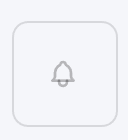 |
Nhắc nợ
- Nhắc thanh toán lần 1 | Nhắc thanh toán lần 2 | Nhắc thanh toán lần cuối
- Ngày nhắc nợ sẽ được cấu hình tại Cấu hình > Hoá đơn của Chi tiết dự án
- Thời điểm nhắc nợ là ngày trong tháng (không phải số ngày tính từ thời điểm ra thông báo phí; không phải số ngày theo hạn thanh toán).
- Chọn hoá đơn của căn hộ cần nhắc nợ > Chọn ký hiệu nhắc nợ > Chọn số lần nhắc nợ (lần 1 | lần 2| lần 3) tuỳ trường hợp. Màn hình hiển thị yêu cầu xác nhận. Đồng ý > Gửi nhắc | Huỷ bỏ > Huỷ lệnh nhắc nợ.
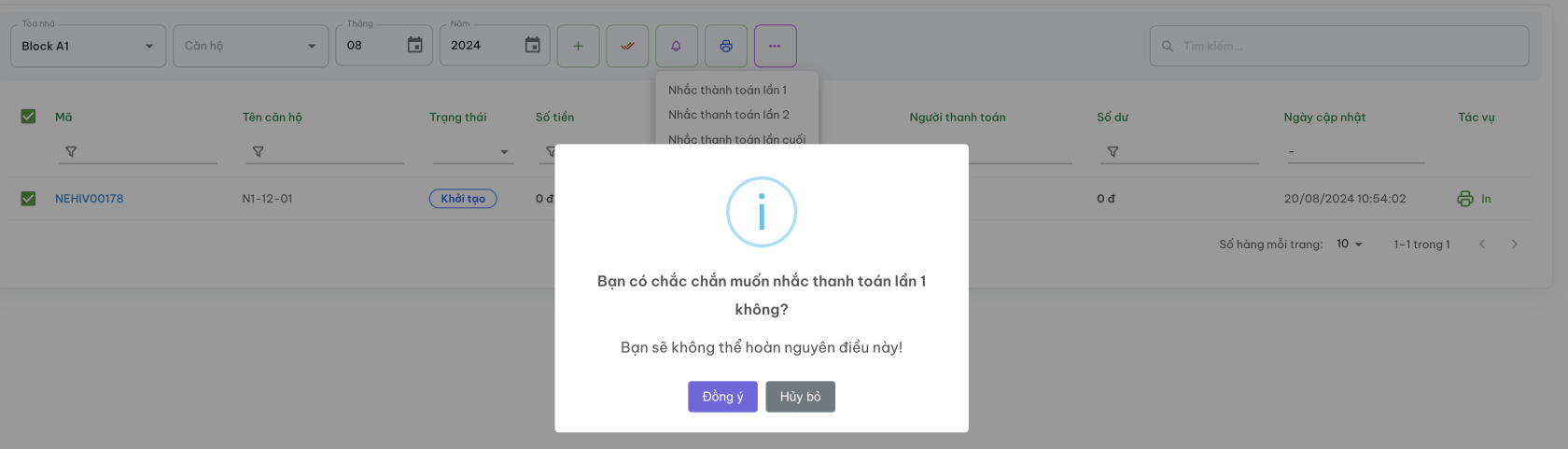
|
| 4 |
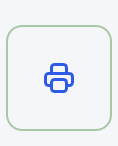 |
In thông báo phí
- Bấm chọn 1 hoặc nhiều thông báo phí cần in > Hệ thống sẽ chuyển thông báo phí đã chọn thành tập tin PDF và hiển thị ở 1 tab làm việc mới trên trình duyệt để thực hiện xem lưu về máy hoặc in
- Lưu ý: Cho phép trình duyệt web của bạn bật pop-up khi sử dụng chức năng này.
|
| 5 |
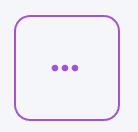 |
|
-
-
-
Ngày được duyệt: Ngày BQL duyệt hoá đơn để gửi đến cư dân
-
Ngày tạo